मोज़िला फ़ायरफ़ॉक्स- खुला हुआ एक लोकप्रिय वेब ब्राउज़र सोर्स कोडसे मोज़िला कंपनी, जो कई कार्यों को लागू करता है (पेजों के लिए टैब, सामग्री द्वारा खोज, एक्सेस करने के लिए एक अलग लाइन खोज इंजन, बचत के लिए लचीली बुकमार्क प्रणाली पसंदीदा पेजऔर उन तक त्वरित पहुंच)। आप इसमें ऐड भी कर सकते हैं अतिरिक्त प्रकार्यअंतर्निहित निर्देशिका से विशेष एप्लिकेशन इंस्टॉल करके फ़ायरफ़ॉक्स एक्सटेंशन.
फ़ायरफ़ॉक्स ब्राउज़र बुकमार्क का बैकअप लेने और उन्हें सहेजी गई फ़ाइल से पुनर्स्थापित करने की क्षमता प्रदान करता है। यह फ़ंक्शन किसी प्रोग्राम या सिस्टम को संपूर्ण रूप से पुनर्स्थापित करते समय उपयोगी हो सकता है, साथ ही बुकमार्क को दूसरे कंप्यूटर पर प्रोग्राम की दूसरी प्रति में स्थानांतरित करने के लिए भी उपयोगी हो सकता है। मोज़िला फ़ायरफ़ॉक्स में बुकमार्क को पुनर्स्थापित करने के लिए, आपको बस पहले से बनाई गई प्रतिलिपि का चयन करना होगा या उन्हें स्वचालित प्रतिलिपि से पुनर्स्थापित करना होगा जो ब्राउज़र हर दिन (मानक सेटिंग्स के साथ) बनाता है।
लेख के माध्यम से त्वरित नेविगेशन
प्रतिलिपि बनाना
सहेजे गए बुकमार्क की एक प्रति बनाने और उन्हें निर्यात करने के लिए अलग फ़ाइलकरने की जरूरत है:
- मोज़िला फ़ायरफ़ॉक्स ब्राउज़र लॉन्च करें।
- कुंजी संयोजन "Ctrl" + "Shift" + "B" दबाएँ।
- "आयात और बैकअप" बटन पर क्लिक करें।
- ड्रॉप-डाउन मेनू से "बनाएँ" चुनें बैकअप प्रति».
- खुलने वाली विंडो में, सहेजी जाने वाली फ़ाइल का नाम दर्ज करें और लक्ष्य फ़ोल्डर निर्दिष्ट करें।
- "सहेजें" बटन पर क्लिक करें.
बुकमार्क पुनर्प्राप्त करना
बुकमार्क की सूची पुनर्स्थापित करने के लिए फ़ायरफ़ॉक्स ब्राउज़रपहले से सहेजी गई फ़ाइल या आपके लिए आवश्यक स्वचालित बैकअप से:
- प्रोग्राम चलाएँ.
- कुंजी संयोजन "Ctrl" + "Shift" + "B" दबाकर बुकमार्क प्रबंधक खोलें।
- "आयात और बैकअप" बटन पर क्लिक करें।
- ड्रॉप-डाउन सूची से "यहां से बैकअप पुनर्स्थापित करें..." चुनें।
- खुलने वाली सूची में, उपलब्ध प्रतियों में से एक का चयन करें या एक्सप्लोरर विंडो खोलने के लिए "फ़ाइल का चयन करें" बटन पर क्लिक करें और सहेजी गई फ़ाइल का पथ निर्दिष्ट करें फ़ायरफ़ॉक्स बुकमार्क*.json प्रारूप में।
- ऑपरेशन की पुष्टि करें और वर्तमान में उपलब्ध सभी बुकमार्क को आयातित फ़ाइल के बुकमार्क से बदलें।
- एक विंडो बंद करें.
वर्तमान में, आधुनिक उपयोगकर्ताओं के पास विभिन्न इंटरनेट पेजों से काफी बड़ी संख्या में बुकमार्क हैं। इनका बार-बार दौरा किया जाता है सामाजिक मीडिया, वीडियो, आवश्यक पृष्ठ, या बस एक स्रोत जो किसी अवसर के लिए सहेजा गया था।
कई लोग वर्षों के दौरान ये सूचियाँ बनाते हैं। और इस तथ्य के कारण कि GoogleChrome सिस्टम सुरक्षा की पूरी श्रृंखला प्रदान नहीं कर सकता है, वायरस प्रोग्राम इसमें हस्तक्षेप कर सकते हैं सही संचालनब्राउज़र और उस पर संग्रहीत सारा डेटा। इस लेख में हम देखेंगे कि आप गुम या हटाए गए बुकमार्क को कैसे वापस कर सकते हैं गूगल क्रोम.
बुकमार्क पुनर्प्राप्त करना
Google के रचनाकारों ने एक महान रचना की है घन संग्रहणवह जानकारी जहां सभी Google Chrome प्रोफ़ाइल सेटिंग्स, साथ ही विज़ुअल सहित बुकमार्क सहेजे जा सकते हैं, ताकि यदि आवश्यक हो तो आप उन्हें फिर से शुरू कर सकें।
सेवा तक निःशुल्क पहुंच पाने के लिए, आपको बस एक छोटा सा पंजीकरण करना होगा, जो निःशुल्क है।
आपके पास केवल एक व्यक्तिगत होना चाहिए मेलबॉक्सगूगल:
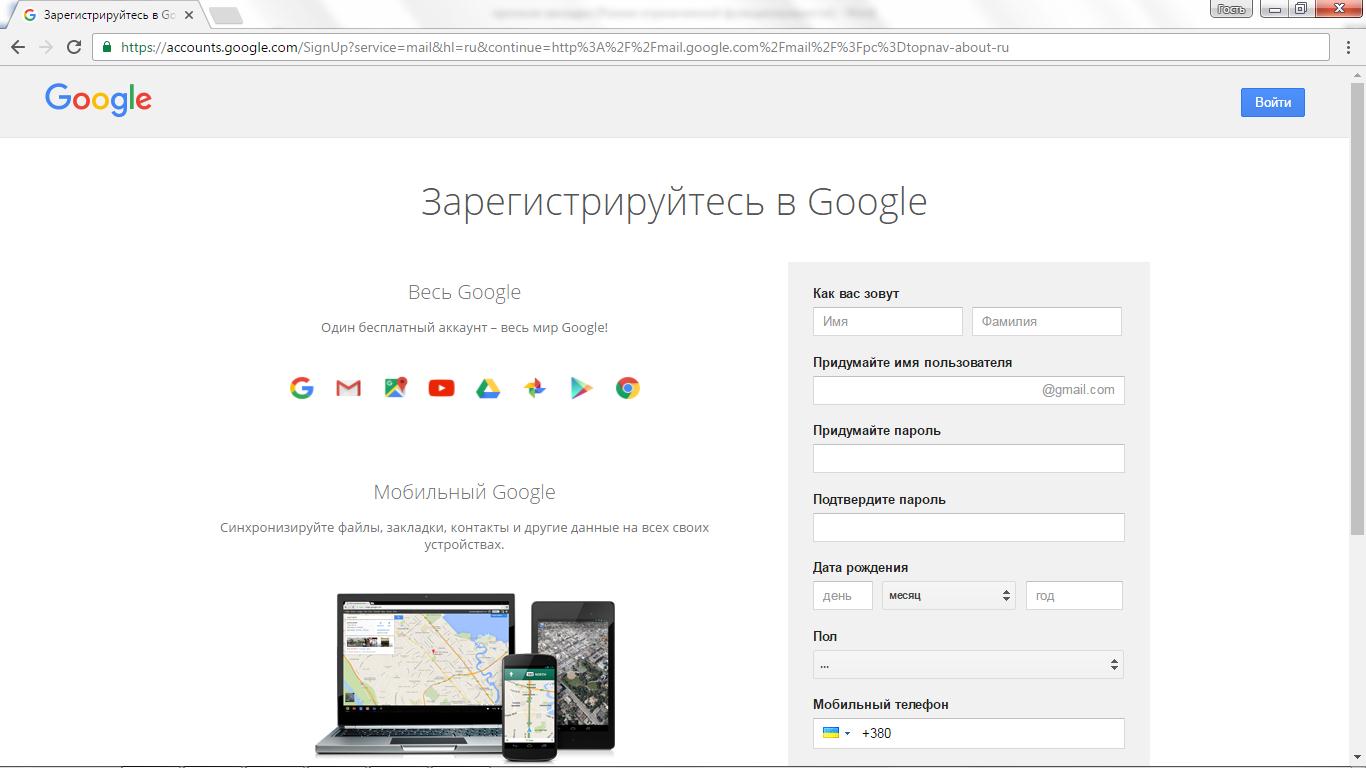
सभी प्रक्रियाएं पूरी होने के बाद, आपके पास गुल में एक खाता होगा, जो कई साइटों के साथ-साथ क्रोम ब्राउज़र में भी प्राधिकरण के लिए काम करेगा। लॉग इन करने के लिए आपको नीचे दिए गए चरणों का पालन करना होगा:
- डाउनलोड करना गूगल ब्राउज़रक्रोम.
- Google में सेटिंग मेनू खोलें (खोज बार के अंत में दाईं ओर स्थित क्षैतिज पट्टियाँ)।
- खुली सेटिंग।
- सबसे ऊपर एक लॉगिन लाइन है गूगल प्रणाली. लॉगिन का चयन करें और पंजीकरण के दौरान प्रदान की गई अपनी सभी व्यक्तिगत जानकारी प्रदान करें।
- इसके बाद आपको साइन इन क्रोम बटन की आवश्यकता होगी।
- नई सिंक्रोनाइज़ेशन विंडो में, सर्वर पर भंडारण स्थान का चयन करें।
- ओके बटन के साथ ऑपरेशन के पूरा होने की पुष्टि करें।
अब, यदि ब्राउज़र क्रैश हो जाता है या कंप्यूटर से वायरस ले जाने वाले प्रोग्राम और बुकमार्क गायब हो जाते हैं, तो आप क्लाउड से एक कॉपी ले सकते हैं और अतिरिक्त लागत और समस्याओं के बिना डेटा को पुनर्स्थापित कर सकते हैं। 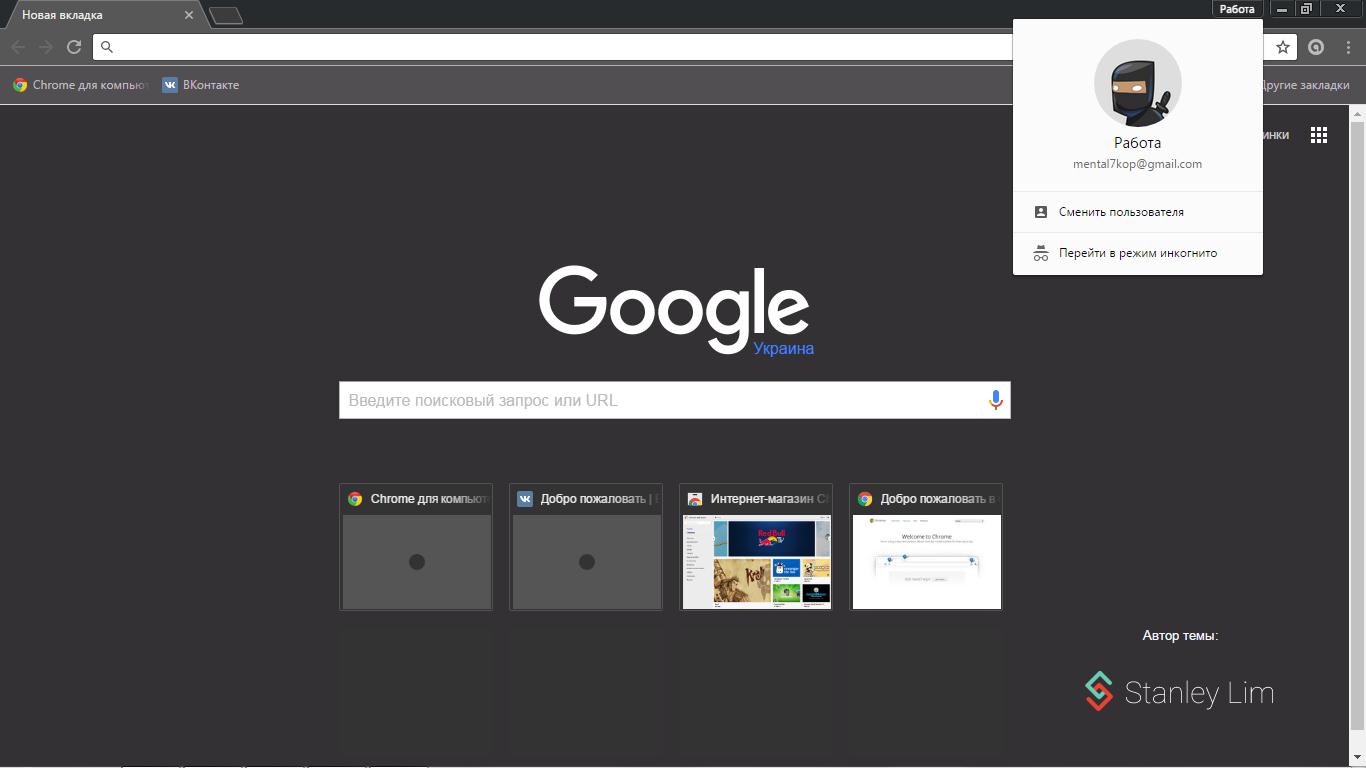
हमें HTML बैकअप की आवश्यकता क्यों है?
कोई भी प्रोग्राम विश्वसनीयता प्रदान नहीं कर सकता, और Chrome सिंक्रनाइज़ेशन विफल हो सकता है। यह सुनिश्चित करने के लिए कि आपके बुकमार्क को कोई खतरा नहीं है और आप उन्हें किसी भी समय पुनर्स्थापित कर सकते हैं, आपको समय-समय पर उनकी बैकअप प्रतियां बनाने की आवश्यकता है, या जैसा कि उन्हें बैकअप भी कहा जाता है।
बैकअप कैसे बनाएं
यदि आपको एक बैकअप प्रतिलिपि बनाने की आवश्यकता है, तो आपको यह करना होगा:
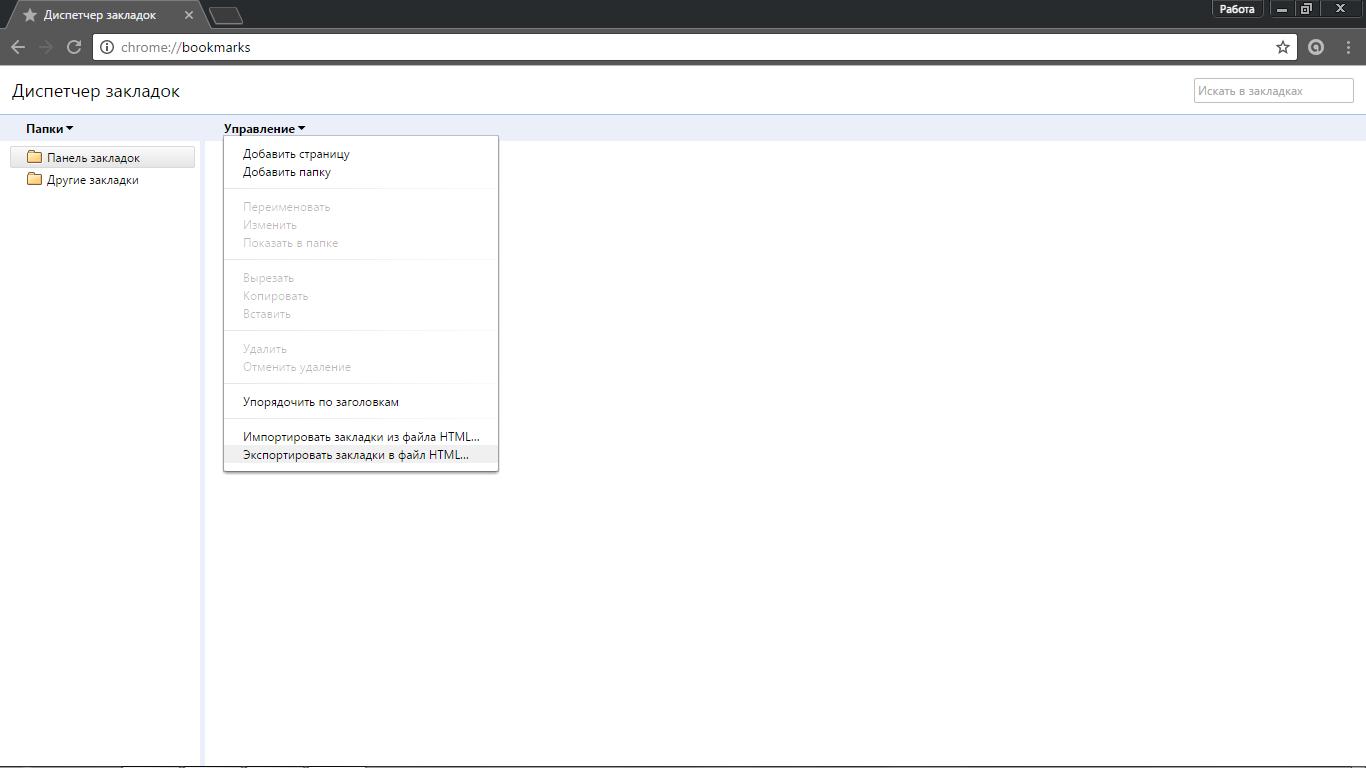
इन सरल चरणों से आप आसानी से बना सकते हैं HTML फ़ाइल, जहां आपके सभी विज़ुअल बुकमार्क सहेजे जाएंगे।
यह दस्तावेज़ आपकी हार्ड ड्राइव या किसी हटाने योग्य मीडिया पर स्थित हो सकता है।
यदि कोई समस्या होती है और आपके बुकमार्क गायब हो जाते हैं, तो आपको यह करना होगा:
- ब्राउज़र में खोलें संदर्भ मेनूबुकमार्क.
- जानकारी पुनर्स्थापित करने के लिए आयात बटन का चयन करें।
- फ्रॉम लाइन में आपको अपना संकेत देना होगा HTML दस्तावेज़और बैकअप के लिए पथ दिखाएं।
बुकमार्क का उपयोग करके किसी फ़ाइल का बैकअप लेना
आपके द्वारा उपयोग किए गए बुकमार्क की बैकअप प्रतिलिपि बनाने के लिए, आप उन्हें बुकमार्क में डुप्लिकेट भी कर सकते हैं। वह स्थान जहां फ़ाइल स्थित है, छिपा हुआ है, जिसके परिणामस्वरूप इसे आसानी से नहीं खोला जा सकता है।
एक प्रति बनाने के लिए आपको आवश्यकता होगी:
- मेरा कंप्यूटर खोलें.
- उस ड्राइव का चयन करें जहां ऑपरेटिंग सिस्टम स्थित है (अक्सर यह ड्राइव सी है)।
- उपयोगकर्ता फ़ोल्डर में, अपनी व्यक्तिगत निर्देशिका ढूंढें।
- इसके बाद आपको एक शो का चयन करना होगा छुपे हुए फ़ोल्डर. ऐसा करने के लिए, व्यवस्थित करें बटन पर क्लिक करके "विकल्प" खोलें।
- दृश्य टैब में, छिपे हुए फ़ोल्डर दिखाएँ बॉक्स को चेक करें।
- फ़ोल्डर विकल्प खोलें.
- आपके पास AppData नामक एक निर्देशिका खुली होगी। फिर "लोकल", "गूगल", "क्रोम" पर जाएं।
- इसमें Chrome के काम करने के लिए आवश्यक डेटा शामिल है। फ़ोल्डर "यूजरडेटा", "डिफ़ॉल्ट" खोलें।
- बुकमार्क नामक 2 दस्तावेज़ कॉपी करें।
इन चरणों का पालन करने के बाद, यदि आवश्यक हो, तो आपको Chrome में बुकमार्क पुनर्स्थापित करने के लिए बस 2 दस्तावेज़ों को उनके मूल स्थान पर कॉपी करना होगा।
डिलीट हुए बुकमार्क वापस कैसे पाएं
अपने हटाए गए बुकमार्क पुनर्प्राप्त करने के लिए, आपको निम्नलिखित चरणों का पालन करना होगा:
- रन मेनू खोलने के लिए Win + R कुंजी संयोजन दबाएँ।
- यहां आपको अपने ओएस संस्करण के अनुसार एक कमांड दर्ज करना होगा:
- Windows XP - %USERPROFILE%\स्थानीय सेटिंग्स\एप्लिकेशन डेटा\Google\Chrome\उपयोगकर्ता डेटा
- Windows Vista/7/8 - %USERPROFILE%\AppData\Local\Google\Chrome\User डेटा
- ओके या एंटर बटन से अपने कार्यों की पुष्टि करें।
- यह तुम्हारे सामने प्रकट किया जाएगा सिस्टम फ़ोल्डरब्राउज़र जहां इसकी सिस्टम फ़ाइलें संग्रहीत हैं।
- डिफ़ॉल्ट फ़ोल्डर ढूंढें, जहां निम्नलिखित फ़ाइलें स्थित हैं: बुकमार्क - यह वह दस्तावेज़ है जो आपके कंप्यूटर पर सभी बुकमार्क के लिए ज़िम्मेदार है और Bookmarks.bak - जो पहली फ़ाइल की एक प्रतिलिपि है, यानी बैकअप है। तारीख सटीक रूप से इंगित करती है कि बुकमार्क की प्रतिलिपि कब बनाई गई थी, लेकिन यदि आपको इस अवधि से पहले बुकमार्क की आवश्यकता है, तो, दुर्भाग्य से, उन्हें वापस करने का कोई तरीका नहीं है।
- बुकमार्क वापस करने के लिए, आपको बुकमार्क फ़ाइल की एक प्रतिलिपि बनाने की आवश्यकता है, उदाहरण के लिए, दस्तावेज़ों में, और फिर उसी फ़ाइल को पहले संग्रहण स्थान से हटा दें और दूसरे दस्तावेज़ से एक्सटेंशन हटा दें। बक. परिणामस्वरूप, आपके पास बुकमार्क के साथ एक नया दस्तावेज़ होगा।
- बस Google Chrome ब्राउज़र को पुनरारंभ करें और आपके गुम, हटाए गए या क्षतिग्रस्त बुकमार्क आपके पास वापस आ जाएंगे।
याद रखने वाली मुख्य बात यह है कि आपके बुकमार्क उसी क्षण से पुनर्स्थापित हो जाएंगे जब आपने बैकअप बनाया था। यानी, पिछले और बाद के सभी बुकमार्क हटा दिए जाएंगे और खो जाएंगे।
नमस्कार प्रिय आगंतुकों और निस्संदेह, ब्लॉग के नियमित पाठकों। वेबसाइट . आज मैं बात करूंगा फ़ायरफ़ॉक्स में बुकमार्क कैसे पुनर्स्थापित करें,जिसे आपने लंबे समय से और सावधानी से चुना था, और वे अचानक इसे ले गए और भगवान जाने कहां गायब हो गए।
अपने अनुभव से मैं जानता हूं कि किसी वेबसाइट (ब्लॉग) के साथ काम करते समय, आप उस स्थिति को पूरी तरह से बाहर नहीं कर सकते, जब इंस्टॉलेशन के दौरान गलत कार्यों के कारण नया कार्यक्रम, पुनर्स्थापना ऑपरेटिंग सिस्टम, या किसी प्रकार की विफलता, ब्राउज़र में उपयोगकर्ता द्वारा लंबे समय तक सहेजे गए बुकमार्क गायब हो जाते हैं। लेकिन अगर आप, मेरी तरह, मोज़िला फ़ायरफ़ॉक्स ब्राउज़र का उपयोग करते हैं, तो आपके पास खोए हुए बुकमार्क को पुनर्प्राप्त करने का एक वास्तविक अवसर है। आइए देखें कि यह कैसे किया जा सकता है।
फ़ायरफ़ॉक्स में बुकमार्क कैसे पुनर्स्थापित करें?
ब्राउज़र मेनू बार में, "बुकमार्क" मेनू खोलें और "चुनें" सभी बुकमार्क दिखाएँ».
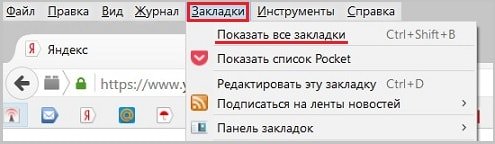
दिखाई देने वाली "लाइब्रेरी" विंडो में, मेनू चुनें " आयात और बैकअप».
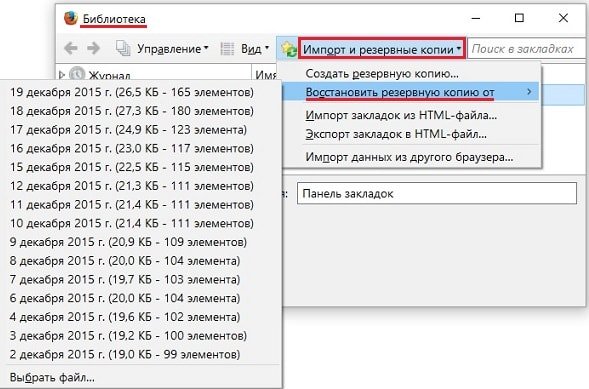
चुनना " से बैकअप पुनर्स्थापित करें", और फिर अंतिम तिथि चुनें जिसके लिए आपने बैकअप सहेजा है। आपसे आपके बुकमार्क की बहाली की पुष्टि करने के लिए कहा जाएगा।
"ओके" बटन पर क्लिक करने के बाद, चयनित तिथि पर ब्राउज़र में मौजूद सभी बुकमार्क अपने मूल स्थान पर पुनर्स्थापित हो जाएंगे। इस तरह, आप पहले की तरह फिर से अपने पसंदीदा वेब पेज तुरंत खोल पाएंगे। कृपया ध्यान दें कि ब्राउज़र दैनिक है स्वचालित मोडमौजूदा बुकमार्क की बैकअप प्रतियां बनाता है और उन्हें पूरे चालू माह के लिए सहेजता है।
बुकमार्क को पहले से बनाए गए बैकअप से पुनर्स्थापित किया जा सकता है या HTML फ़ाइल से आयात किया जा सकता है, जिसे पहले से सहेजा जाना चाहिए। आइए देखें कि यह फ़ायरफ़ॉक्स में कैसे काम करता है बैकअपबुकमार्क.
बुकमार्क कैसे कॉपी करें?
किसी भी वैश्विक उपाय को करने से पहले, जैसे कि ऑपरेटिंग सिस्टम को फिर से स्थापित करना, साथ ही कंप्यूटर में विफलता या त्रुटियों के मामले में, ब्राउज़र में उपलब्ध बुकमार्क की एक बैकअप प्रतिलिपि बनाने की सलाह दी जाती है।
बुकमार्क की एक बैकअप प्रतिलिपि JSON फ़ाइल के रूप में बनाई जा सकती है, और बुकमार्क को HTML फ़ाइल में भी निर्यात किया जा सकता है।
पहले मामले में, आपको आइटम का उपयोग करना चाहिए " एक बैकअप बनाएं..."(चित्र 2 देखें)। आपको बुकमार्क फ़ाइल को सहेजने और उसे एक नाम देने के लिए एक फ़ोल्डर निर्दिष्ट करने के लिए कहा जाएगा। "सहेजें" बटन पर क्लिक करने के बाद, फ़ाइल निर्दिष्ट फ़ोल्डर में दिखाई देगी, जहां आपको बुकमार्क पुनर्स्थापित करने की आवश्यकता होने पर इसे हमेशा पाया जा सकता है।
HTML फ़ाइल में निर्यात करते समय, सब कुछ ठीक उसी तरह किया जाता है जैसा ऊपर बताया गया है। बुकमार्क पुनर्स्थापित करने के लिए, मेनू आइटम का उपयोग करें " HTML फ़ाइल से बुकमार्क आयात करना"(चित्र 2 देखें) मेरी राय में ये दोनों विधियां केवल इसी मायने में भिन्न हैं JSON फ़ाइलथोड़ी कम जगह लेता है.
अधिक विश्वसनीयता के लिए, बुकमार्क की परिणामी बैकअप प्रतियों को फ्लैश ड्राइव या अन्य बाहरी भंडारण माध्यम पर संग्रहीत करना बेहतर है। यदि आपका कंप्यूटर विफल हो जाता है तो इससे डेटा हानि को रोकने में मदद मिलेगी।
जैसा कि आपने देखा होगा, उसी मेनू में (चित्र 2 देखें) एक आइटम है " दूसरे ब्राउज़र से डेटा आयात करना", जो आपको अन्य ब्राउज़र से सेटिंग्स, बुकमार्क, पासवर्ड और अन्य डेटा स्थानांतरित करने की अनुमति देता है। यह करना बहुत आसान है. सबसे पहले, इस आइटम को “ सेटिंग्स और डेटा आयात करें"उपलब्ध सूची से उस ब्राउज़र को इंगित करें जिसकी आपको आवश्यकता है और "अगला" बटन पर क्लिक करें।

खिड़की में " आयात करने योग्य वस्तुएँ» जिन वस्तुओं में आपकी रुचि है उनमें चेकमार्क छोड़ें। अगला पर क्लिक करें "।
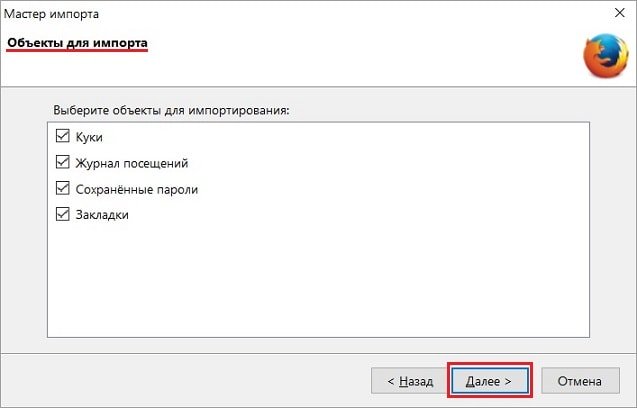
अगली विंडो में, यह दर्शाते हुए कि चयनित डेटा सफलतापूर्वक आयात किया गया है, "समाप्त करें" बटन पर क्लिक करें और सुनिश्चित करें कि सभी डेटा स्थानांतरित कर दिया गया है।
बस इतना ही। मुझे उम्मीद है आपको पोस्ट पसंद आयी होगी. वैसे भी, आपको पता चल गया कि कैसे फ़ायरफ़ॉक्स में बुकमार्क पुनर्स्थापित करेंऔर भविष्य में उनके संभावित नुकसान के खिलाफ बीमा कैसे कराया जाए।
अपनी टिप्पणियाँ और प्रश्न टिप्पणियों में लिखें। मैं सभी प्रश्नों का उत्तर अवश्य दूंगा. आपके ध्यान देने के लिए धन्यवाद! आपको कामयाबी मिले!
क्या आप जानते हैं कि मोज़िला फ़ायरफ़ॉक्स लगातार स्वचालित रूप से आपके बुकमार्क का बैकअप लेता है? यदि आपने गलती से अपने बुकमार्क सहेजे बिना खो दिए हैं, तो अब आप सीखेंगे कि उन्हें कैसे पुनर्स्थापित किया जाए।
सबसे पहले, डिस्प्ले चालू करें छुपी हुई फ़ाइलेंऔर फ़ोल्डर्स. आप देख सकते हैं कि यह कैसे करना है.
स्टार्ट मेनू खोलें और अपने उपयोगकर्ता नाम पर क्लिक करें।
यहां आप देखेंगे ऐपडेटा फ़ोल्डर. आइए इसे खोलें.
 इसके बाद, इस पथ का अनुसरण करें: रोमिंग => मोज़िला => फ़ायरफ़ॉक्स => प्रोफ़ाइल। आपको एक फ़ोल्डर दिखाई देगा जिसका नाम .default पर समाप्त होगा
इसके बाद, इस पथ का अनुसरण करें: रोमिंग => मोज़िला => फ़ायरफ़ॉक्स => प्रोफ़ाइल। आपको एक फ़ोल्डर दिखाई देगा जिसका नाम .default पर समाप्त होगा
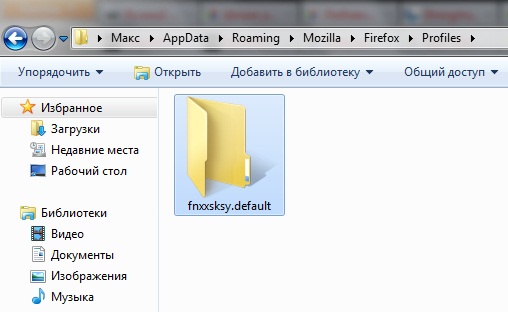 इसे खोलें और बुकमार्कबैकअप फ़ोल्डर देखें।
इसे खोलें और बुकमार्कबैकअप फ़ोल्डर देखें।
यहां आपको मोज़िला फ़ायरफ़ॉक्स बुकमार्क के वर्तमान बैकअप दिखाई देंगे।
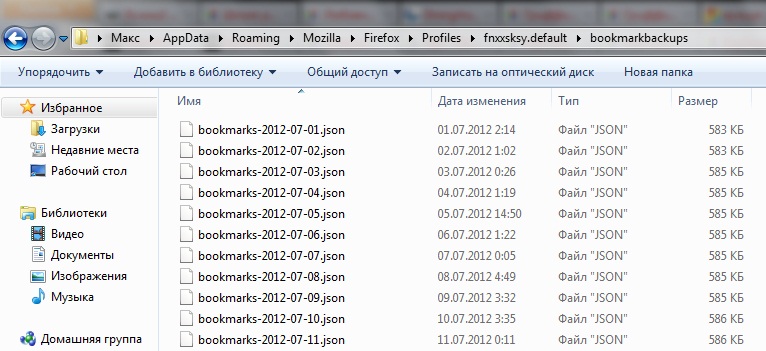
अब जब आप उनका स्थान जान गए हैं, तो आप उनका उपयोग कर सकते हैं।
पहले फ़ायरफ़ॉक्स बटन पर क्लिक करें, फिर "बुकमार्क" पर।
 या बुकमार्क लाइब्रेरी खोलने के लिए कुंजी संयोजन Ctrl+Shift+B का उपयोग करें।
या बुकमार्क लाइब्रेरी खोलने के लिए कुंजी संयोजन Ctrl+Shift+B का उपयोग करें।
"आयात और बैकअप" बटन पर क्लिक करें, फिर "पुनर्स्थापित करें" पर क्लिक करें। इसके बाद, बुकमार्क का नवीनतम बैकअप चुनें या "फ़ाइल चुनें" पर क्लिक करें।
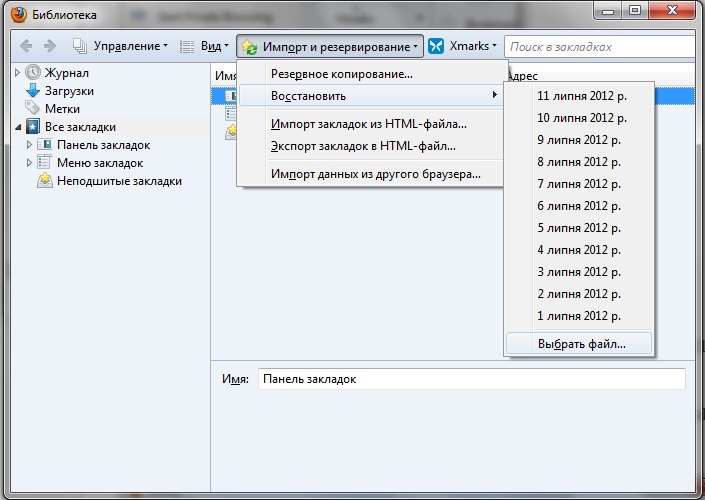
एक पुष्टिकरण विंडो दिखाई देगी. ओके पर क्लिक करें।
बस इतना ही! आपके बुकमार्क चयनित बैकअप की अवधि के लिए पुनर्स्थापित किए जाएंगे।
क्या आप जानते हैं कि ओब नदी पर जिग फिशिंग बहुत दिलचस्प है, जो न केवल मछली पकड़ने के शौकीनों को बल्कि उन लोगों को भी आकर्षित करती है जो आरामदायक समय बिताना चाहते हैं।
आपके ब्राउज़र से बुकमार्क गायब हो गए हैं, और आप जानकारी ढूंढ रहे हैं: मोज़िला में बुकमार्क कैसे पुनर्स्थापित करें? यह करना बहुत आसान है, चिंता न करें, हम सभी टैब पुनर्स्थापित कर देंगे। मैं खुद से जानता हूं कि सबसे अधिक पसंद की जाने वाली और आवश्यक साइटें बुकमार्क में जोड़ दी जाती हैं, और जब वे गायब हो जाती हैं, तो यह थोड़ा निराशाजनक होता है। आइए उन सबसे सामान्य मामलों पर नज़र डालें जिनके कारण बुकमार्क खो जाते हैं:
- कंप्यूटर फ़्रीज़ हो गया और रीबूट करने के बाद बुकमार्क गायब हो गए
- फ़ायरफ़ॉक्स ब्राउज़र हैंग हो जाता है या दूसरे शब्दों में काम करना बंद कर देता है और जब आप इसे दोबारा शुरू करते हैं, तो आप देखते हैं कि सभी बुकमार्क गायब हो गए हैं।
- बाद मोज़िला अपडेटअधिक जानकारी के लिए नया संस्करण, कभी-कभी आपके बुकमार्क और सेटिंग्स में समस्याएँ होती हैं।
गुम हुए बुकमार्क कैसे पुनर्प्राप्त करें
आइए कई स्थितियों पर विचार करें और तदनुसार, कई पुनर्प्राप्ति विकल्पों पर विचार करें।
1.आपने गलती से कोई बुकमार्क हटा दिया है, लेकिन आपके पास अभी तक ब्राउज़र बंद करने का समय नहीं है, इस स्थिति में आप हाल के परिवर्तनों को, हमारे मामले में, विलोपन को पूर्ववत कर सकते हैं।
कर्सर को "अपने बुकमार्क दिखाएँ" मेनू पर ले जाएँ और फिर "सभी बुकमार्क दिखाएँ" पर क्लिक करें - जैसा चित्र में है।
"लाइब्रेरी" नाम से एक विंडो खुलेगी - आप सब कुछ सही ढंग से कर रहे हैं, चलिए आगे बढ़ते हैं, अगला कदम "प्रबंधन" पर क्लिक करना और "रद्द करें" पर क्लिक करना है।

बस, आपने विलोपन रद्द कर दिया और बुकमार्क पुनर्स्थापित हो जाना चाहिए।
2.बी मोज़िला ब्राउज़रएक उपयोगी कार्य है - बैकअप। सिस्टम स्वचालित रूप से हर दिन आपके बुकमार्क की प्रतियां बनाता है, बुरा नहीं है ना? अपने बुकमार्क पुनर्स्थापित करने के लिए हमें बस एक बैकअप प्रति का उपयोग करना होगा।
ऐसा करने के लिए, "लाइब्रेरी" मेनू पर जाएं, मैंने पहले संस्करण में चित्रों के साथ इसे करने का विस्तार से वर्णन किया है। इसके बाद, "आयात और बैकअप" पर क्लिक करें और "बैकअप पुनर्स्थापित करें" चुनें। तिथियों के साथ एक सूची दिखाई देगी, जिसमें आप चयन करें कि आप किस तिथि से पुनर्स्थापना करना चाहते हैं।

चेतावनी!
जब आप बैकअप से पुनर्स्थापित करते हैं, तो उस बिंदु तक आपके द्वारा बनाए गए सभी बुकमार्क स्वचालित रूप से हटा दिए जाएंगे।
"ओके" बटन पर क्लिक करने के बाद, जानकारी पुनर्स्थापित हो जाएगी।
फ़ायरफ़ॉक्स में सभी बुकमार्क कैसे सेव करें
भविष्य में इसी तरह की समस्याओं से बचने के लिए, मैं आपके बुकमार्क की मैन्युअल रूप से प्रतियां बनाने और उन्हें आपके कंप्यूटर पर एक अलग फ़ोल्डर में सहेजने की सलाह देता हूं। तो, ऐसा करने के लिए, हमें फिर से लाइब्रेरी मेनू की आवश्यकता है।
हम इसमें जाते हैं और "आयात बैकअप प्रतियां" का चयन करते हैं और "बैकअप प्रतिलिपि बनाएं" पर क्लिक करते हैं। एक नई विंडो खुलेगी, जिसमें आप स्थान का संकेत देंगे (पहले से एक फ़ोल्डर बनाना और उसे नाम देना बेहतर है, उदाहरण के लिए: कॉपी करें) मोज़िला बुकमार्क) फ़ाइल को कहाँ सहेजना है और "सहेजें" पर क्लिक करें।
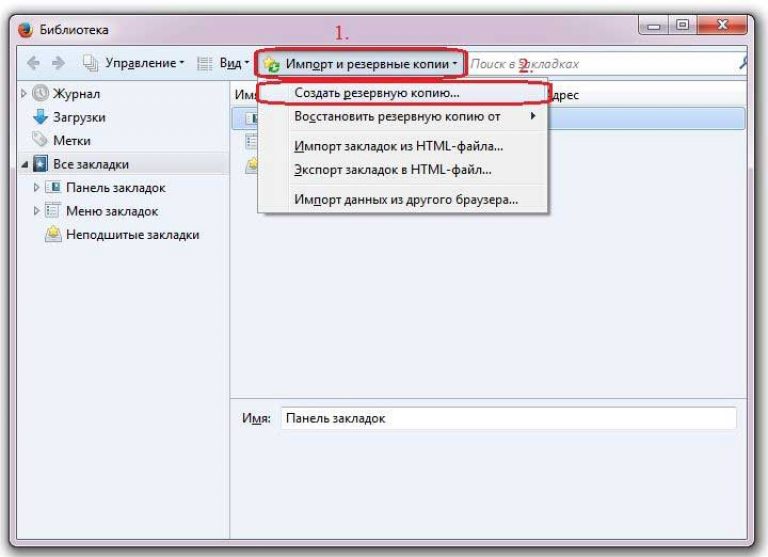
सब कुछ तैयार है, अब आपको चिंता करने की ज़रूरत नहीं है यदि आपके बुकमार्क ब्राउज़र से गायब हो जाते हैं, तो आप हमेशा उस कॉपी का उपयोग कर सकते हैं जिसे आपने अपने पीसी पर सहेजा है। बस इतना ही, अगर कुछ स्पष्ट न हो तो प्रश्न पूछें। और एक छोटी सी विनती है कि आर्टिकल को पढ़ने के बाद सोशल मीडिया पर शेयर करें। नेटवर्क. यह करना आसान है, नीचे उपयुक्त बटन पर क्लिक करें, धन्यवाद!




